biotifor.or.id – Cara Cek Spek Laptop , Laptop adalah salah satu perangkat elektronik yang banyak digunakan oleh orang-orang untuk berbagai keperluan, seperti bekerja, belajar, bermain game, mengedit video, dan lain-lain. Untuk dapat menjalankan berbagai aplikasi dan program dengan lancar, laptop harus memiliki spesifikasi yang sesuai dengan kebutuhan pengguna. Spesifikasi laptop meliputi komponen-komponen seperti prosesor, memori, hard disk, kartu grafis, layar, baterai, dan lain-lain.
Cara Cek Spek Laptop
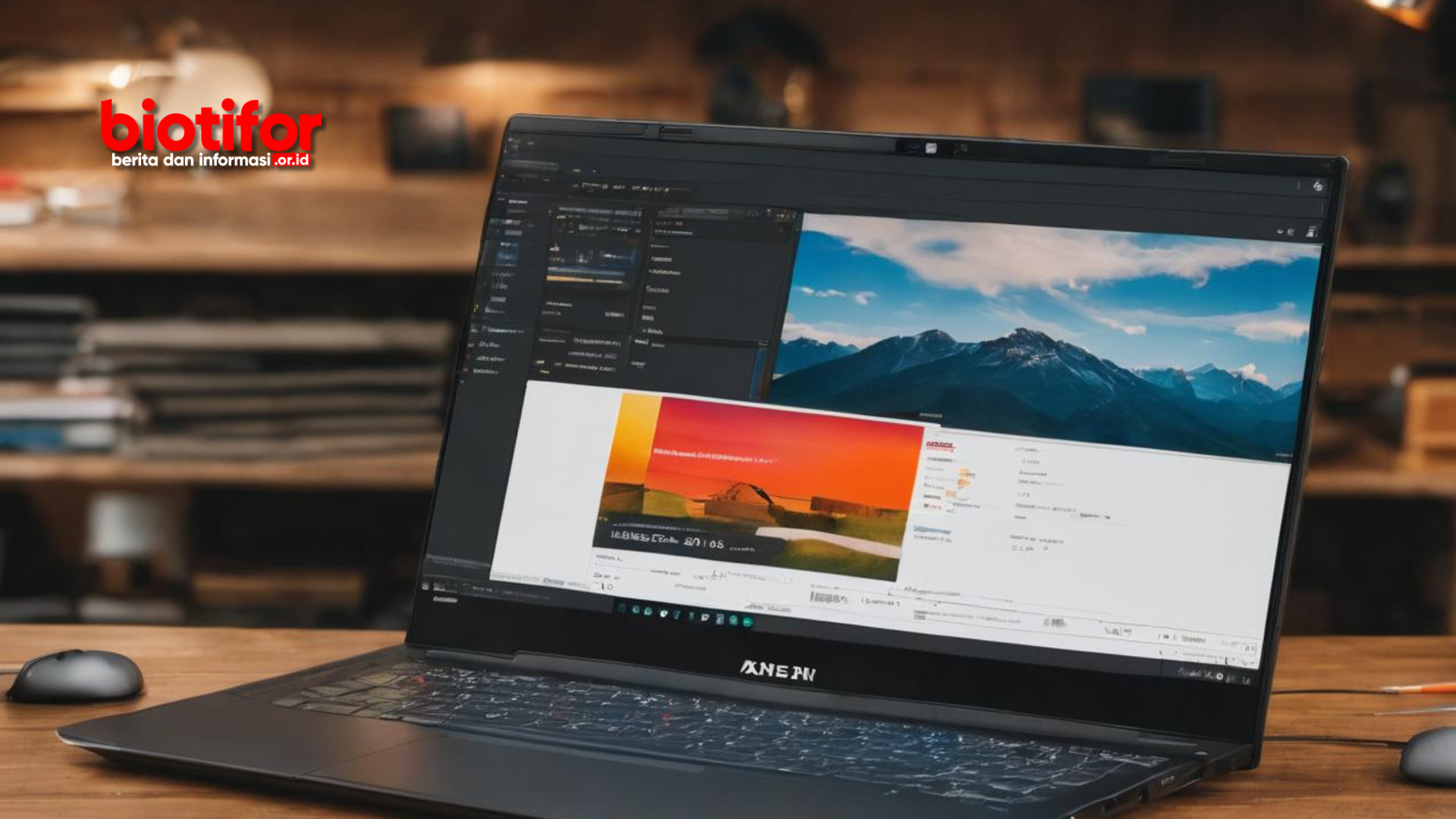
Untuk mengetahui spesifikasi laptop yang kita miliki, ada beberapa cara yang bisa kita lakukan. Berikut ini adalah beberapa cara cek spek laptop dan langkah-langkahnya:
1. Menggunakan Aplikasi Bawaan Windows
Windows adalah sistem operasi yang paling banyak digunakan di laptop. Windows memiliki beberapa aplikasi bawaan yang bisa kita gunakan untuk mengecek spesifikasi laptop, seperti:
System Information:
Aplikasi ini menampilkan informasi detail tentang sistem, perangkat keras, dan perangkat lunak yang ada di laptop. Cara membuka aplikasi ini adalah dengan menekan tombol Windows + R pada keyboard, lalu ketikkan msinfo32 dan tekan Enter. Aplikasi ini akan menampilkan informasi seperti nama sistem operasi, model laptop, prosesor, memori, BIOS, kartu grafis, dan lain-lain. Kita bisa mengekspor informasi ini ke dalam format teks atau HTML dengan menekan tombol File dan pilih Export.
Task Manager:
Aplikasi ini menampilkan informasi tentang kinerja dan penggunaan sumber daya laptop, seperti CPU, memori, disk, jaringan, dan lain-lain. Cara membuka aplikasi ini adalah dengan menekan tombol Ctrl + Shift + Esc pada keyboard, atau klik kanan pada Taskbar dan pilih Task Manager. Aplikasi ini memiliki beberapa tab, seperti Processes, Performance, App history, Startup, Users, Details, dan Services. Kita bisa melihat informasi seperti kecepatan prosesor, jumlah memori, kapasitas disk, kecepatan jaringan, dan lain-lain. Kita juga bisa mengatur prioritas dan menghentikan proses yang sedang berjalan dengan klik kanan pada proses yang diinginkan.
Settings:
Aplikasi ini menampilkan informasi dasar tentang sistem dan perangkat keras laptop, seperti nama sistem operasi, versi, jenis sistem, prosesor, memori, penyimpanan, baterai, dan lain-lain. Cara membuka aplikasi ini adalah dengan menekan tombol Windows + I pada keyboard, atau klik pada ikon Settings di Start Menu. Aplikasi ini memiliki beberapa kategori, seperti System, Devices, Network & Internet, Personalization, Apps, Accounts, Time & Language, Gaming, Ease of Access, Search, Privacy, Update & Security, dan lain-lain. Kita bisa melihat informasi dasar laptop dengan memilih kategori System dan klik pada About.
2. Menggunakan Aplikasi Pihak Ketiga
Selain menggunakan aplikasi bawaan Windows, kita juga bisa menggunakan aplikasi pihak ketiga yang bisa kita unduh dari internet. Beberapa aplikasi pihak ketiga yang populer untuk mengecek spesifikasi laptop adalah:
CPU-Z:
Aplikasi ini menampilkan informasi detail tentang prosesor, memori, motherboard, dan kartu grafis laptop. Aplikasi ini memiliki beberapa tab, seperti CPU, Caches, Mainboard, Memory, SPD, Graphics, Bench, dan About. Kita bisa melihat informasi seperti nama, model, arsitektur, kecepatan, cache, tegangan, chipset, slot, ukuran, tipe, frekuensi, timing, dan lain-lain. Kita juga bisa melakukan benchmarking untuk mengukur kinerja prosesor dan memori dengan memilih tab Bench.
Speccy:
Aplikasi ini menampilkan informasi lengkap tentang sistem, perangkat keras, dan perangkat lunak laptop. Aplikasi ini memiliki beberapa kategori, seperti Summary, Operating System, CPU, RAM, Motherboard, Graphics, Storage, Optical Drives, Audio, Peripherals, Network, dan Software. Kita bisa melihat informasi seperti nama, model, versi, jenis, kecepatan, suhu, kapasitas, status, driver, program, dan lain-lain. Kita juga bisa mengekspor informasi ini ke dalam format teks, XML, atau snapshot dengan menekan tombol File dan pilih Save as.
HWiNFO:
Aplikasi ini menampilkan informasi mendalam tentang sistem, perangkat keras, dan sensor laptop. Aplikasi ini memiliki dua mode, yaitu Summary-only dan Sensor-only. Mode Summary-only menampilkan informasi ringkas tentang sistem dan perangkat keras laptop, seperti prosesor, memori, disk, kartu grafis, dan lain-lain. Mode Sensor-only menampilkan informasi real-time tentang sensor laptop, seperti suhu, kecepatan kipas, tegangan, arus, daya, dan lain-lain. Kita bisa mengubah mode dengan menekan tombol Run dan pilih mode yang diinginkan.
Baca Juga : Cara Mudah Merekam Layar Laptop Dengan Berbagai Metode
Kesimpulan
Mengecek spesifikasi laptop adalah langkah penting dalam menjaga kinerja dan memenuhi kebutuhan komputasi kita. Dalam artikel ini, kami akan membahas cara melakukan pengecekan spesifikasi laptop, baik menggunakan aplikasi bawaan Windows maupun aplikasi pihak ketiga yang populer.
Spesifikasi laptop mencakup berbagai informasi tentang komponen-komponen yang ada di dalamnya, seperti prosesor, memori, hard disk, kartu grafis, layar, baterai, dan sebagainya. Dengan mengetahui spesifikasi laptop, kita bisa menilai apakah laptop kita masih memenuhi kebutuhan kita atau mungkin perlu diupgrade. Selain itu, pengecekan spesifikasi juga membantu dalam mendeteksi masalah atau kerusakan pada komponen-komponen laptop.
Di Windows, terdapat beberapa aplikasi bawaan yang dapat digunakan untuk mengecek spesifikasi laptop, seperti System Information, Task Manager, dan Settings. Selain itu, terdapat juga aplikasi pihak ketiga yang populer seperti CPU-Z, Speccy, dan HWiNFO.
Dalam melakukan pengecekan, beberapa hal penting yang perlu diperhatikan adalah membandingkan spesifikasi laptop dengan spesifikasi minimum atau rekomendasi dari aplikasi atau program yang ingin kita jalankan. Hal ini akan memastikan bahwa laptop kita cukup kuat untuk menjalankan tugas-tugas yang kita inginkan. Selain itu, kita juga perlu memeriksa suhu, kecepatan kipas, tegangan, arus, dan daya dari komponen-komponen laptop agar dapat menjaga stabilitas dan keandalan sistem. Terakhir, kita harus memeriksa kapasitas, status, dan kesehatan dari penyimpanan laptop, karena hal ini berhubungan dengan ketersediaan ruang penyimpanan dan kinerja laptop secara keseluruhan.
Demikian artikel yang saya buat tentang cara cek spek laptop dan langkah-langkahnya. Semoga bermanfaat.
FAQ
Apa itu spesifikasi laptop?
- Spesifikasi laptop adalah kumpulan informasi tentang komponen-komponen yang ada di dalam laptop, seperti prosesor, memori, hard disk, kartu grafis, layar, baterai, dan lain-lain. Spesifikasi laptop menentukan kinerja dan kemampuan laptop untuk menjalankan berbagai aplikasi dan program.
Mengapa perlu mengecek spesifikasi laptop?
- Mengecek spesifikasi laptop penting untuk mengetahui apakah laptop kita sesuai dengan kebutuhan kita, seperti untuk bekerja, belajar, bermain game, mengedit video, dan lain-lain. Dengan mengecek spesifikasi laptop, kita juga bisa mengetahui apakah laptop kita masih bisa diupgrade atau tidak, dan apakah ada masalah atau kerusakan pada komponen-komponen laptop.
Bagaimana cara mengecek spesifikasi laptop dengan aplikasi bawaan Windows?
- Cara mengecek spesifikasi laptop dengan aplikasi bawaan Windows adalah dengan menggunakan aplikasi System Information, Task Manager, atau Settings. Aplikasi System Information menampilkan informasi detail tentang sistem, perangkat keras, dan perangkat lunak laptop. Aplikasi Task Manager menampilkan informasi tentang kinerja dan penggunaan sumber daya laptop. Aplikasi Settings menampilkan informasi dasar tentang sistem dan perangkat keras laptop. Cara membuka aplikasi-aplikasi ini bisa dilihat di artikel di atas.
Bagaimana cara mengecek spesifikasi laptop dengan aplikasi pihak ketiga?
- Cara mengecek spesifikasi laptop dengan aplikasi pihak ketiga adalah dengan menggunakan aplikasi CPU-Z, Speccy, atau HWiNFO. Aplikasi CPU-Z menampilkan informasi detail tentang prosesor, memori, motherboard, dan kartu grafis laptop. Aplikasi Speccy menampilkan informasi lengkap tentang sistem, perangkat keras, dan perangkat lunak laptop. Aplikasi HWiNFO menampilkan informasi mendalam tentang sistem, perangkat keras, dan sensor laptop. Aplikasi-aplikasi ini bisa diunduh dari internet dengan gratis.
